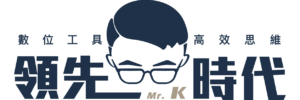最後更新時間: 2022 年 10 月 31 日
想要將你的 Notion 介面調整成中文版本,官方卻遲遲不推出繁體中文版的更新嗎?
很多人在使用 Notion 時,因為看不太懂英文版本的 Notion 介面,因此對這好用的軟體反而感到害怕,這篇文將教大家透過 Google 翻譯來暫時性的解決這樣的問題,也期待 Notion 官方能早上推出繁體中文版的 Notion 。

【Notion 實戰課程:打造專屬數位工作術(限時優惠碼領取!)】
我&雷蒙三十共同籌備了一個 Notion 線上課程,已經超過 11,000+ 位學員!
透過四大情境:時間管理、知識管理、團隊協作、個人作品集,帶你一起從實作中練習 Notion!上完這堂課程,你就能運用 Notion 打造出自己的一套個人管理系統,優化你的人生 💪🏻
「期間限定 85 折優惠折扣碼」
📌 85 折折扣碼:HHNOTION04(可使用~ 4/30 23:59)
🗣 課程介紹:https://hahow.in/cr/notion-hahow
❓ 如何使用折扣碼:如何使用我的折扣折抵課程費用 | Hahow 好學校|常見問題
如果你想更深入的學會 Notion,打造出自己的人生系統,也歡迎參考「Notion 線上訓練營」,現在正在早鳥優惠報名中哦!
如何將 Notion 介面翻譯成中文
我們主要會利用 Google Chrome 瀏覽器並安裝 Google 翻譯套件,來在你使用 Notion 時翻譯 Notion 的英文介面,以此當作中文化前的解決方案。
跟隨以下步驟,開始透過中文用 Notion 吧!
step 1
點擊下方連結,前往下載 Google Chrome 的翻譯外掛插件
step 2
點擊「新增擴充功能」確認安裝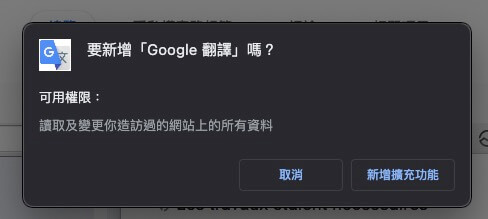
step 3
安裝後右上角會有一個翻譯圖示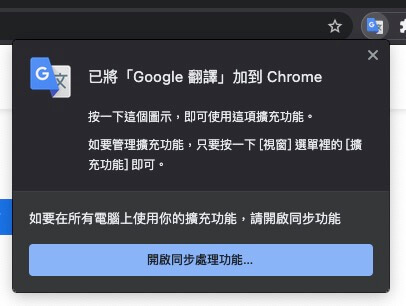
step 4
圖示預設會是隱藏狀態,點開右上拼圖可以把擴充功能釘選在導覽列上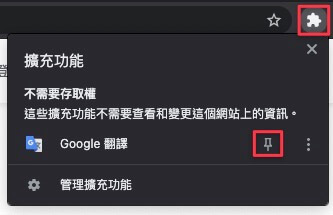
step 5
點擊下方連結登入你的 Notion
step 6
預設介面會是英文的介面
step 7
點擊瀏覽器右上角 Google 翻譯擴充功能的小圖示,選擇「中文(繁體)」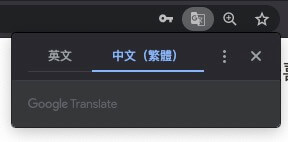
step 8
接下來就能順利通過翻譯的方式,用中文來使用 Notion 囉
有任何使用上的問題,也歡迎大家在下方留言告訴我,我都會一個個回覆唷!
【Notion 系列主題文章】
📌 Notion 基礎教學
- 【Notion 教學】- 史上最完整 Notion 筆記軟體的使用教學!1小時快速上手懶人包、紮實基礎教學
- 【Notion 中文】如何利用 Google 翻譯使用中文版 Notion |中文版更新前的暫時解決方案
- 【Notion 基礎教學】怎麼從個人版升級成 Team Plan?使用上有什麼差異?Permission Group 怎麼用?
- 【Notion 基礎功能】使用 Column 語法直接設定多欄位並排。Toggle List 、 Template Button 也適用!
- 【Notion 基礎功能更新】資料庫頁面展開預覽設置:側邊預覽、中間預覽、整頁檢視,加速你的使用流程。
📌 Notion 常見問答
- 【Notion 常見問答】Link To Page 與 @Mention Page 有什麼差異?實際使用上有什麼不同?
- 【Notion 常見問答】如何將筆記從 Evernote 轉移到 Notion?|優缺點分析及內建 Import 使用教學
- 【Notion 常見問答】如何將欄位變成兩欄、三欄?靈活排列出自己喜歡的版面樣式
- 【Notion 常見問答】頁面中的 Comment(評論)讓版面受到擠壓跑掉,該怎麼辦?
- 【Notion 常見問題】如何在 Toggle List 、Callout、Template Button 底下建立區塊並排?如何將兩個資料庫並排?
📌 Notion 進階應用技巧
- 【Notion 技巧】非設計師如何做出好看又實用的版面?Notion 的版面設計準則
- 【Notion 應用案例】頁面亂七八糟該怎麼辦?教你如何優化工作區|軟體工程師使用案例教學
- 【Notion 官方認證】Notion Essentials Badge 初階認證怎麼申請?該準備什麼?詳細通過流程紀錄分享
- 【Notion 進階技巧】團隊一定要花大錢付費使用 Team Plan 團隊方案嗎?教你活用 Personal Pro Plan + Guest 一樣可以無痛免費團隊協作!
- 同步 Notion 與 Google Calendar 日曆完整解析:透過 Zapier 完整新增/更新/刪除行程與待辦任務